win10系统软件字体模糊如何修复 win10系统软件字体模糊怎么调整
近年来随着计算机技术的不断发展,Windows 10系统成为了许多人的首选操作系统,有些用户在使用Win10系统时却遇到了一个普遍的问题——软件字体模糊。字体模糊不仅给用户带来了不便,还影响了用户的使用体验。面对这个问题,我们应该如何修复呢?如何调整Win10系统软件字体模糊?在接下来的文章中,我们将探讨这个问题,并为大家提供一些有效的解决方法。
方法一:win10软件字体模糊
1、首先,在Win10的桌面点击鼠标右键,选择“显示设置”。
2、在“显示设置”的界面下方,点击“高级显示设置”。
3、在“高级显示设置”的界面中,点击下方的“文本和其他项目大小的调整的高级选项”。
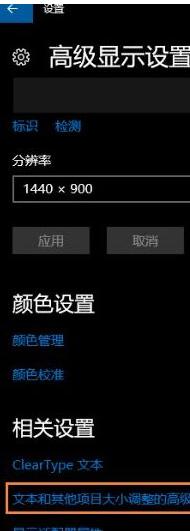
4、然后,点击“更改项目的大小”下面的“设置自定义缩放级别”。
5、这里选择100%,就代表着正常的缩放级别,但要记得点击“确定”,点击“应用”。
6、然后,计算机会提示你“你必须注销计算机才能应用这些修改”。点击“立即注销”,之后从新进入Windows10,此时程序上的模糊字体就变得清晰了。
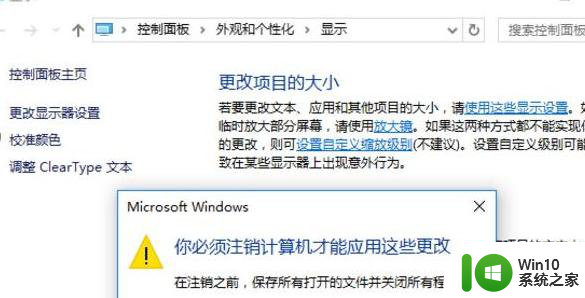
方法二:个别软件字体模糊解决方法
1、首先选中显示模糊的软件图标(可以是桌面快捷方式或者去软件根目录查找),右键属性
2、然后在兼容性里找到“高DPI设置时禁用显示缩放”并勾选后确定即可。再次打开软件后就会发现变清晰了许多。
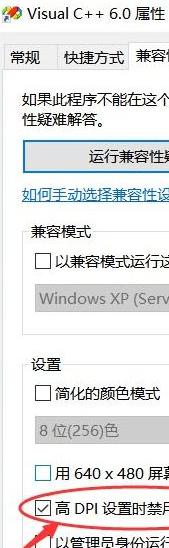
以上就是关于win10系统软件字体模糊如何修复的全部内容,有出现相同情况的用户就可以按照小编的方法了来解决了。
win10系统软件字体模糊如何修复 win10系统软件字体模糊怎么调整相关教程
- win10电脑edge字体模糊如何调整 win10系统edge字体模糊怎么办
- wps在win10系统字体模糊为什么 win10wps字体模糊怎么调整 win10系统wps字体模糊原因
- 新版win10个别软件字体模糊如何调整 新版win10个别软件字体模糊怎么办
- win10第三方软件字体模糊如何调整 win10软件内字体模糊问题解决方法
- Win10第三方软件模糊字体调整方法 如何解决Win10第三方软件模糊字体显示问题
- win10电脑app内字体模糊如何恢复 win10 app内字体模糊调整方法
- win10软件字体模糊怎么调整 win10软件字体模糊原因及解决方案
- win10字体模糊怎么调整清晰度 win10电脑字体模糊如何解决
- win10系统软件字体模糊如何处理 win10电脑应用字体模糊怎么办
- 彻底解决win10字体模糊的方法 win10笔记本字体模糊怎么调整
- win10电脑字体模糊怎么调整 win10字体模糊原因分析
- Win10笔记本字体模糊怎么调整 Windows 10字体变模糊怎么解决
- 蜘蛛侠:暗影之网win10无法运行解决方法 蜘蛛侠暗影之网win10闪退解决方法
- win10玩只狼:影逝二度游戏卡顿什么原因 win10玩只狼:影逝二度游戏卡顿的处理方法 win10只狼影逝二度游戏卡顿解决方法
- 《极品飞车13:变速》win10无法启动解决方法 极品飞车13变速win10闪退解决方法
- win10桌面图标设置没有权限访问如何处理 Win10桌面图标权限访问被拒绝怎么办
win10系统教程推荐
- 1 蜘蛛侠:暗影之网win10无法运行解决方法 蜘蛛侠暗影之网win10闪退解决方法
- 2 win10桌面图标设置没有权限访问如何处理 Win10桌面图标权限访问被拒绝怎么办
- 3 win10关闭个人信息收集的最佳方法 如何在win10中关闭个人信息收集
- 4 英雄联盟win10无法初始化图像设备怎么办 英雄联盟win10启动黑屏怎么解决
- 5 win10需要来自system权限才能删除解决方法 Win10删除文件需要管理员权限解决方法
- 6 win10电脑查看激活密码的快捷方法 win10电脑激活密码查看方法
- 7 win10平板模式怎么切换电脑模式快捷键 win10平板模式如何切换至电脑模式
- 8 win10 usb无法识别鼠标无法操作如何修复 Win10 USB接口无法识别鼠标怎么办
- 9 笔记本电脑win10更新后开机黑屏很久才有画面如何修复 win10更新后笔记本电脑开机黑屏怎么办
- 10 电脑w10设备管理器里没有蓝牙怎么办 电脑w10蓝牙设备管理器找不到
win10系统推荐
- 1 番茄家园ghost win10 32位官方最新版下载v2023.12
- 2 萝卜家园ghost win10 32位安装稳定版下载v2023.12
- 3 电脑公司ghost win10 64位专业免激活版v2023.12
- 4 番茄家园ghost win10 32位旗舰破解版v2023.12
- 5 索尼笔记本ghost win10 64位原版正式版v2023.12
- 6 系统之家ghost win10 64位u盘家庭版v2023.12
- 7 电脑公司ghost win10 64位官方破解版v2023.12
- 8 系统之家windows10 64位原版安装版v2023.12
- 9 深度技术ghost win10 64位极速稳定版v2023.12
- 10 雨林木风ghost win10 64位专业旗舰版v2023.12